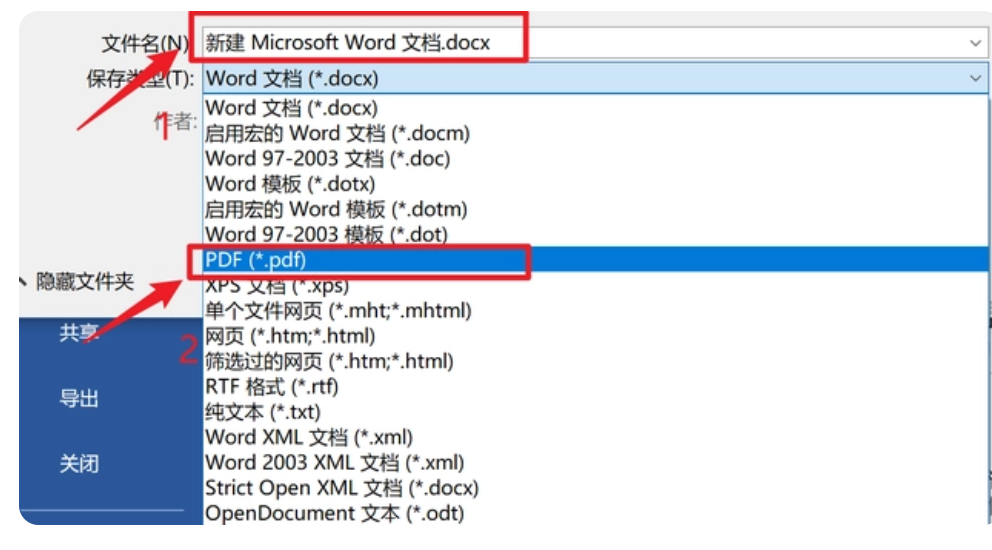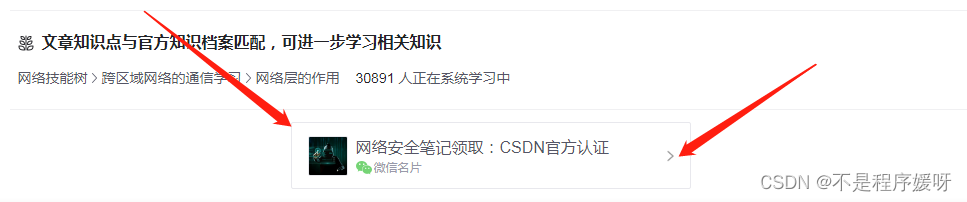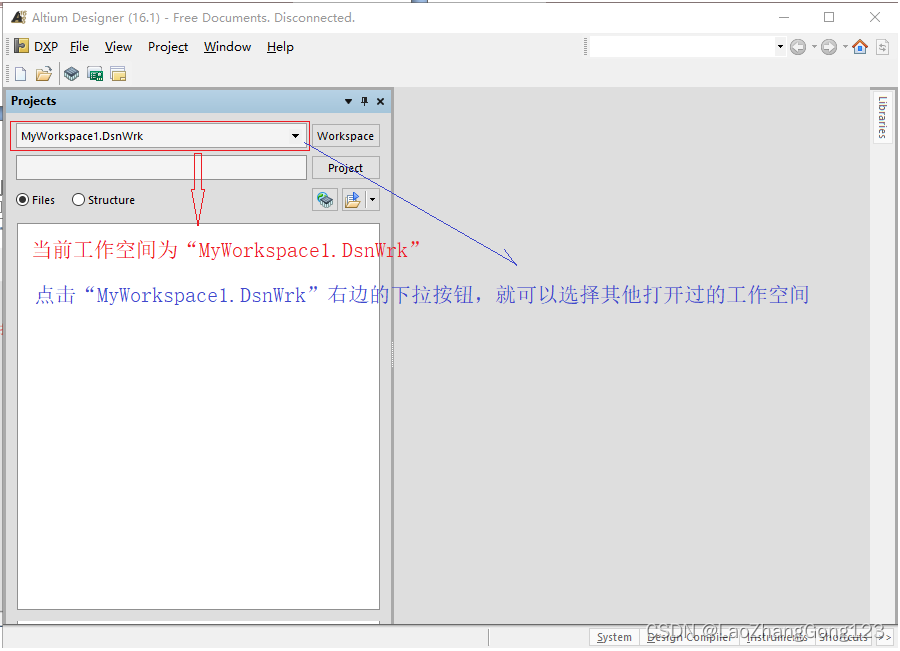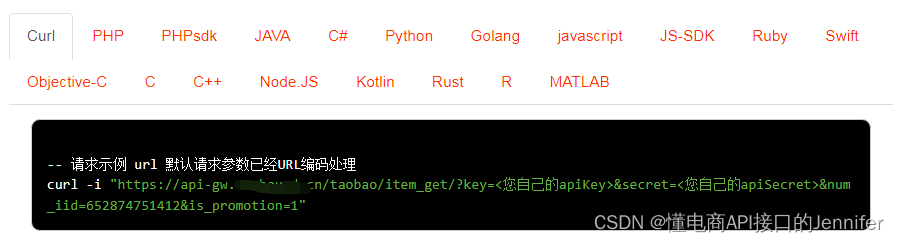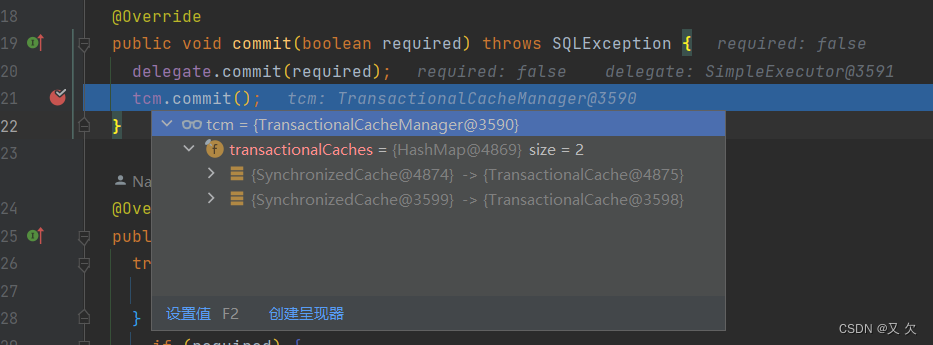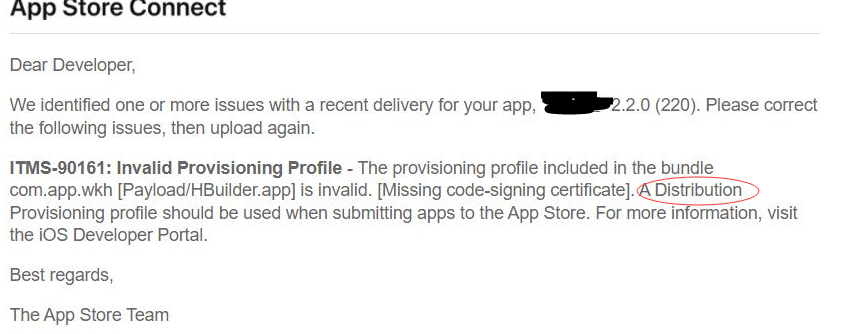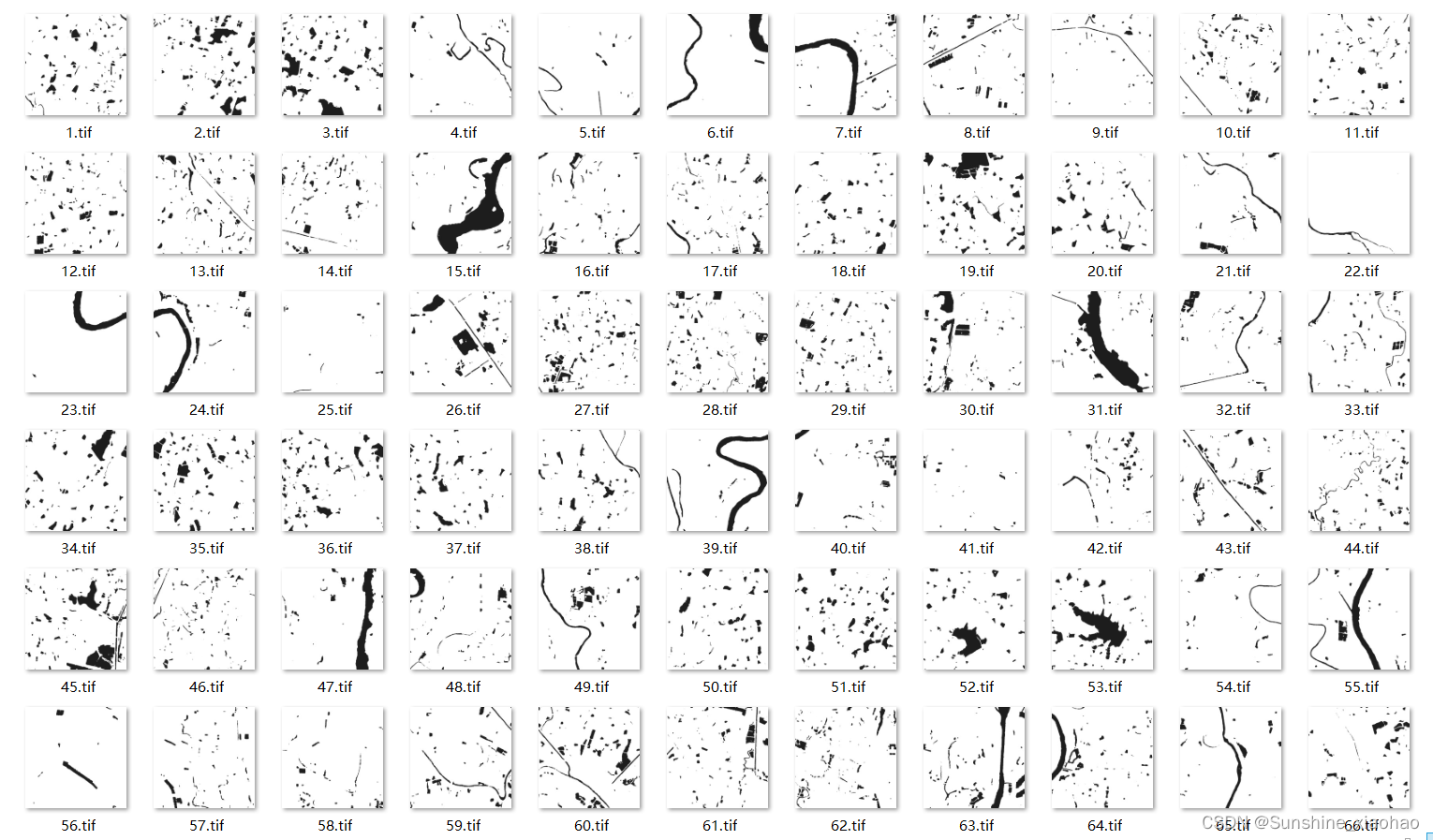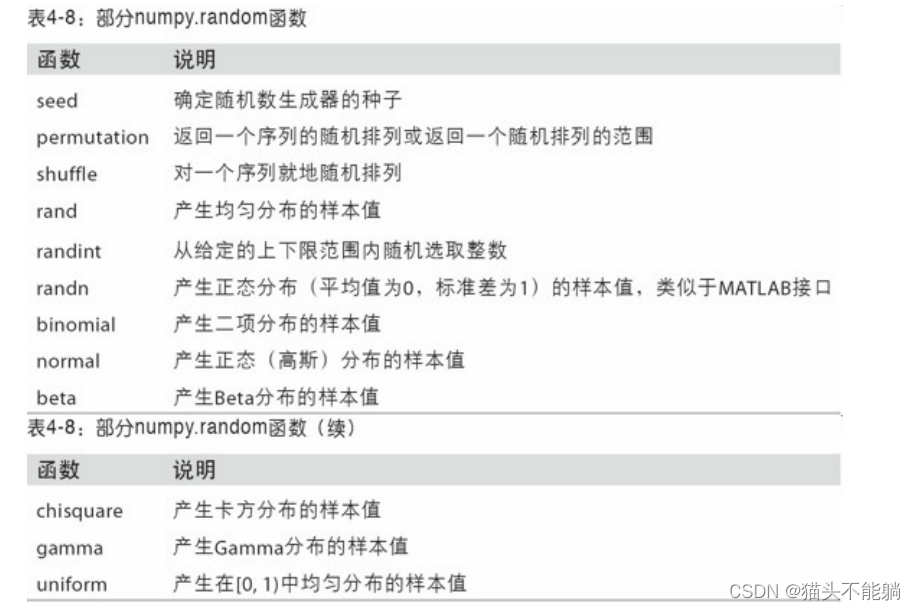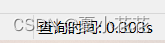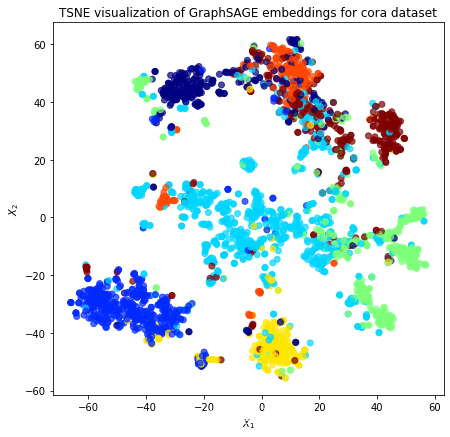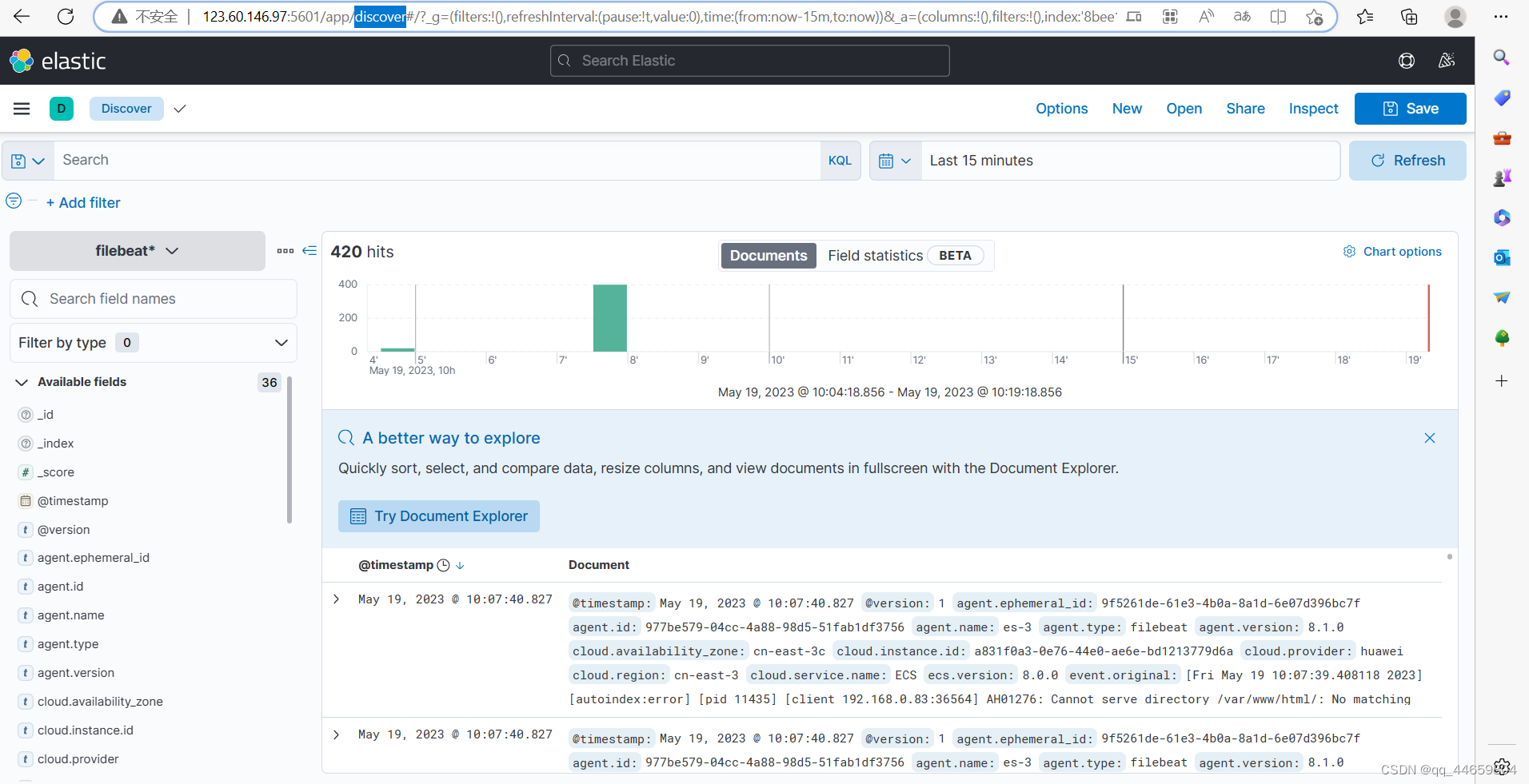pdf怎么转换成ppt文件?想必这是我们办公过程中非常常见的问题吧。众所周知,PDF文件格式通常用于存储文档,其内容可能是图像、文字或表格,展示在一个页面上。PPT文件格式通常用于创建演示文稿,其中每个页面都是幻灯片,包含标题、图像、文本和其他多媒体元素。将PDF转换为PPT可以使用户将有用的信息以更好的方式展示给观众,并且可以让演示更加生动和引人入胜。这对于需要进行报告、演示或展示的用户来说是非常重要的。此外,由于PDF文件往往较大而且难以编辑,将其转换为PPT可以使用户更轻松地编辑和更新内容,从而提高其效率。在这种情况下,将PDF转换为PPT也具有重要的作用。
总之,将PDF转换为PPT可以帮助我们更好地展示有用的信息,并使演示更加生动。除此之外,还可以提高用户的工作效率,使得将PDF转换为PPT具有重要的作用。所以说,如何将pdf怎么转换成ppt文件呢?让我来为大家介绍几种简单快速的转换方法吧!大家可以按照下文详细的图文步骤进行操作。

方法一:“优速PDF工厂”专业pdf处理工具
步骤1、下载安装优速PDF工厂,打开软件就可以使用了。在软件中,我们可以看到其多种功能,比如pdf转word、excel等等。这个时候,我们需要点击“PDF转文件”;

步骤2、在“PDF转文件”中,点击“PDF转PPT”,将需要转换的文件内容上传进去。在这里,我们可以通过“添加文件”或者是文件拖拽的方式上传文件。

步骤3、在文件上传后,可以在下方转换格式中进行设置,这里有“PPTx”或者是“PPT”,按照个人选择设置就可以了。

步骤4、以上步骤完成之后,点击“开始转换”就可以实现pdf转换成ppt文件的自动操作了。我们可以通过页面进度条查看完成情况。

步骤5、在文件转换后,我们可以看到保存有转换后的文件的文件夹跳转出来,打开就可以看见pdf转换成ppt文件成功了。

方法二:PS画图软件间接将PDF转换ppt
虽然Photoshop是绘图工具,但PS 有很多功能,可以打开PDF将文件进行转换,而且转换的质量很高。
第1步,打开工具,然后打开我们的PDF文件,选择需要转换的内容,我们直接单击就可以了。可能这个步骤比较慢一点,需要我们手动一个一个选择,要是我们的文件页面很长的话,那就比较费时了。
第2步,然后右边菜单栏中的参数进行必要的调整与配置。这样我们就把PDF里面的内容用图片的形式导出了,接着把这些图片,放在PPT文件上就可以的。
看出上述的步骤,只是适合文件较少的情况下操作。

方法三:在线工具zomzor直接转换PDF文件
这是一个英文的在线文件转换工具,支持多种文件格式,当然也可以将pdf转换成ppt文件,下面就是简单的3步操作。
第1步,打开工具,点击‘Choose Files’上传文件,建议先上传一个;
第2步,点击“Convert To”选择要转换后的格式,我们在下拉框选择“PPT”;
第3步,点击“Convert Now”这时开始转换啦,过一会pdf转换成ppt文件成功,我们直接在网站上下载文件即可。

方法四:办公软件WPS
第1步,用WPS打开我们要转换的PDF文件,我们在顶部找到功能“PDF转PPT”,点击就会有设置框跳出来;
第2步,在跳出框,我们设置要转换的页数等,设置完成点击确认即可。这样就会保存在电脑了,我们就可以直接使用了。

wps是我们日常办公用的比较多的一个工具了,其实我们直接打开就能看到这个功能,但是我们要是转换超过3页就要升级,这个的米比较贵,如果没有报销可以用方法一,那个性价比高,可以实现的功能也是一样强大的。
方法五:Adobe acrobat DC
第1步,打开Adobe Acrobat DC软件,打开需要转换的pdf文件。点击-文件-导出-选择PPT;
第2步,另存为pdf窗口中,点击选择文件保存的位置,点击右下角的保存选项。等待系统完成转换后,我们就可以在保存的位置看到pdf转换成ppt文件。
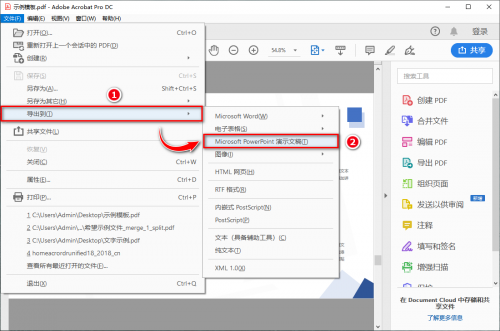
综上所述,为了能够快速解决PDF文件转换为PPT文件的问题,我们可以按照上文中的转换步骤进行操作,及时掌握好转换技巧。同时,可以按照上文提示下载安装专业的转换工具,比如说优速PDF工厂这个软件,以后有其他转换需求的话,可以直接打开软件使用。